En règle générale, la plupart des utilisateurs configurent Windows 10 de sorte qu'après une période d'inactivité, le l'ordinateur passe en hibernation ou est suspendu. C'est quelque chose qui devient particulièrement courant lorsque nous travaillons avec des ordinateurs portables. La raison en est, comme on l'imagine facilement, parce que l'autonomie est ici une section extrêmement importante.
De cette façon, si pour une raison quelconque nous arrêtons d'utiliser l'équipement pendant un certain temps, pour économiser de l'énergie, il passe dans un mode de suspension. En même temps, nous pouvons également configurer cela pour "revenir à la vie", demandez à l'utilisateur Mot de passe. Par mesure de précaution et de sécurité, c'est une étape que la plupart devraient définir sur leur PC Windows.
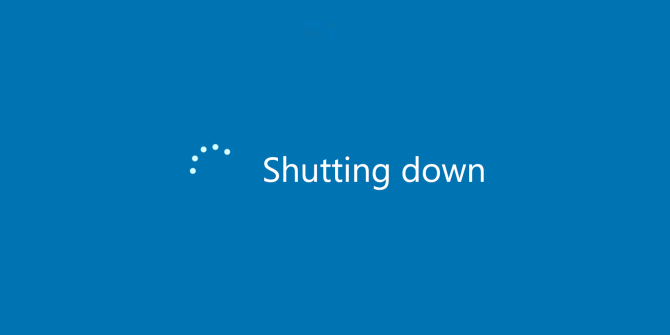
Avec tout et avec lui et bien que ce soit quelque chose de souhaitable dans la plupart des cas, dans certains cas, cela peut devenir un problème. Cela est principalement dû au fait que si à un moment donné une tâche est en cours d'exécution sur le ordinateur, nous ne voulons probablement pas qu'il passe en mode veille par lui-même. Eh bien, à ce stade, marcher en changeant le paramétrage of Windows lui-même peut être un peu encombrant, nous allons donc vous donner une autre solution.
Ce petit inconvénient est quelque chose que vous pouvez résoudre grâce à une application simple appelée LeoMoon SessionGuard. Plus précisément, nous faisons référence à un programme gratuit qui vise à empêcher l'ordinateur de s'éteindre, de redémarrer ou de passer en mode veille. Nous ferons tout cela sans avoir à changer de configuration dans le système d'exploitation lui-même.
Utilisez SessionGuard pour que votre ordinateur ne s'éteigne pas tout seul.
Comme nous l'avons dit précédemment, nous pouvons toujours modifier la configuration de l'activation et de la désactivation automatiques, mais cette application sera plus utile si nécessaire. De cette façon SessionGuard fait ce qui est nécessaire pour empêcher la PC de passer en mode veille ou de redémarrer. C'est le principal fonction, mais il existe davantage d’options personnalisables pour adapter le processus à nos besoins.
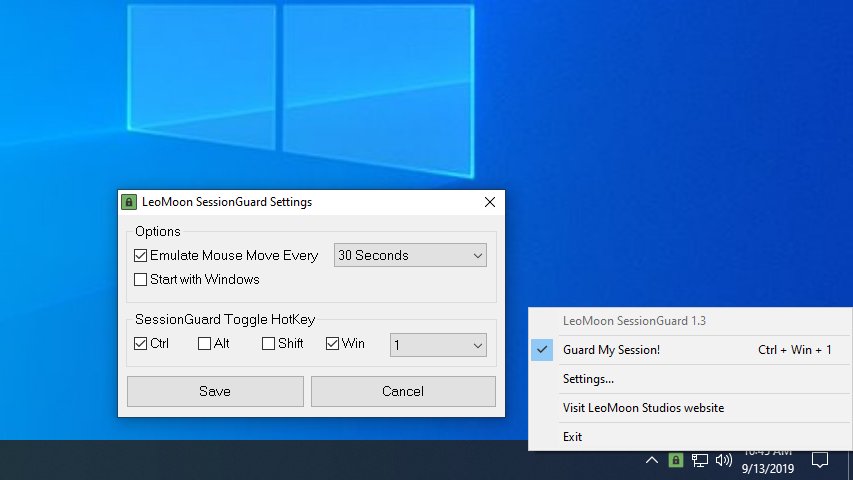 Ainsi, ce que nous pouvons configurer, c’est émuler le mouvement du souris un certain nombre de secondes. En d'autres termes, si le Danse simule le mouvement de la souris avec une certaine fréquence, l'équipement restera "éveillé". Pour tout cela, la première chose que nous ferons est de télécharger le programme depuis ce lien , nous téléchargeons donc un fichier compressé qui le contient.
Ainsi, ce que nous pouvons configurer, c’est émuler le mouvement du souris un certain nombre de secondes. En d'autres termes, si le Danse simule le mouvement de la souris avec une certaine fréquence, l'équipement restera "éveillé". Pour tout cela, la première chose que nous ferons est de télécharger le programme depuis ce lien , nous téléchargeons donc un fichier compressé qui le contient.
Gardez à l'esprit qu'il s'agit d'un logiciel portable qui n'a pas besoin d'être installé sur l'ordinateur. Après le téléchargement, lors de l'ouverture de la tablette, nous devons exécuter le fichier "LeoMoon SessionGuard.exe" pour le démarrer. Ceci est chargé dans le Barre de tâches Windows, et pour le configurer, faites un clic droit sur son icône et sélectionnez “Paramètres”.
Ensuite, une nouvelle fenêtre apparaîtra sur l'écran où nous pouvons spécifier certains paramètres de comportement de l'application. De cette façon, nous aurons la possibilité de spécifier le délai pour la simulation du mouvement de la souris, attribuez une clavier raccourci vers le programme ou dites-lui de démarrer avec Windows. Il faut mentionner que par défaut, le raccourci clavier par défaut pour activer ou désactiver cette application est "Ctrl + Win + 1".